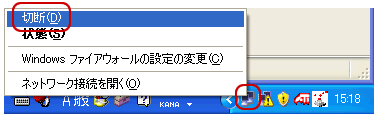広帯域のアイコンで接続する場合の設定方法
対象情報
- インターネット回線
-
フレッツ・ADSL/Bフレッツ すべてのタイプ
フレッツ 光ネクスト すべてのタイプ - 料金プラン
-
it-neo ADSL「フレッツ」
it-neo 光 with フレッツ
it-neo 光「Bフレッツ」
it-neo 光 with フレッツ「光ネクスト」
it-neo 光「フレッツ 光ネクスト」 - OS
- Windows XP
接続設定
-
[スタート]-[コントロールパネル]をクリックします。
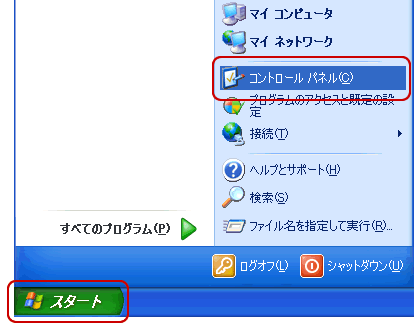
※スタートメニューの表示をクラシック[スタート]メニューにしている場合は、 スタートボタンをクリックし[設定]-[コントロールパネル]を選択します。

-
[ネットワークとインターネット接続]をクリックします。
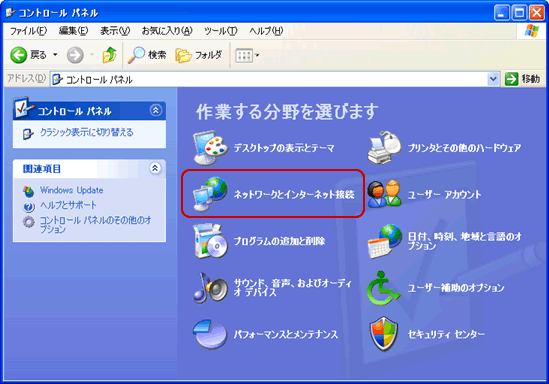
※この表示状態は[カテゴリの表示]です。 クラシック表示の場合は[カテゴリの表示に切り替える]をクリックし、表示状態を切り替えてます。

-
[ネットワーク接続]をクリックします。
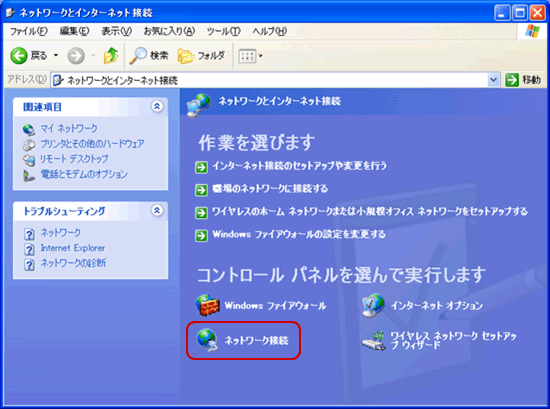

-
[新しい接続を作成する]をクリックします。
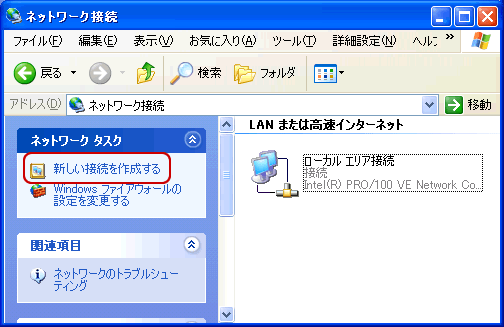

-
[次へ]をクリックします。
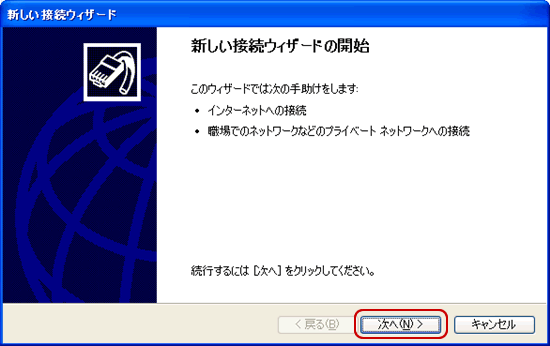

-
[インターネットに接続する]を選択し、[次へ]をクリックします。
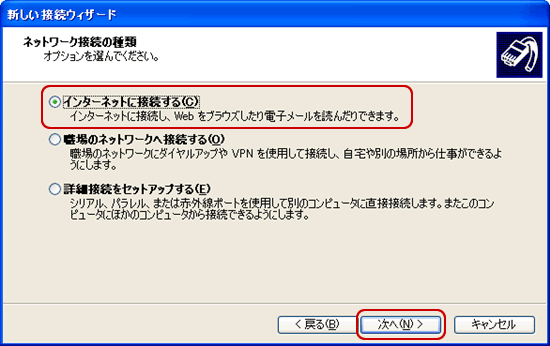

-
[接続を手動でセットアップする]を選択し、[次へ]をクリックします。
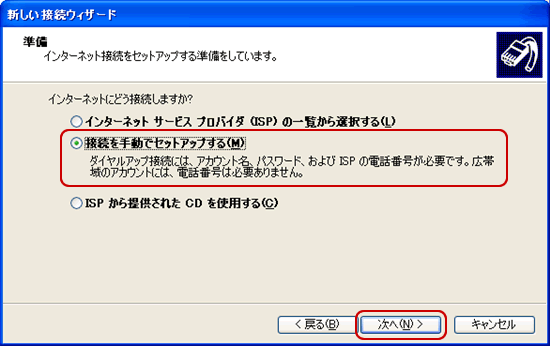

-
[ユーザ名とパスワードが必要な広帯域接続を使用して接続する]を選択し、[次へ]をクリックします。
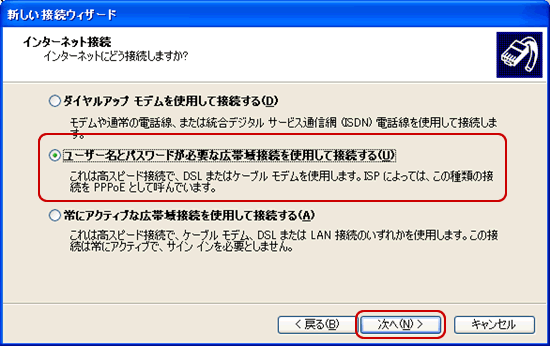

-
[ISP名]は it-neo と入力し、[次へ]ボタンをクリックします。
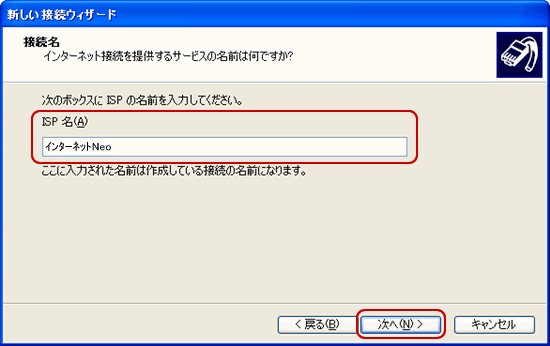

-
下記の表を参照し、各項目を入力します。
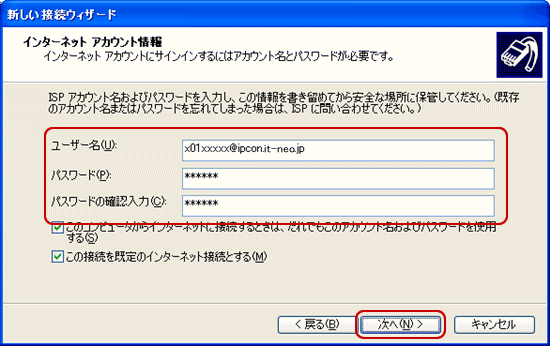
ユーザー名 認証IDを入力 パスワード 認証パスワードを入力 パスワードの確認入力 
-
[完了]をクリックします。
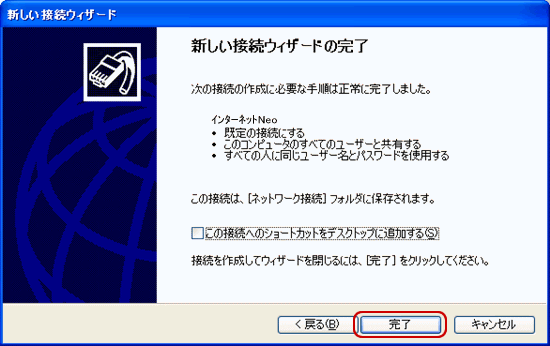

-
[接続]ボタンをクリックます。
※以下の画面が表示されない場合は、 [ネットワーク接続]画面に作成されたit-neo接続アイコンをダブルクリックしてください。


-
画面右下に[接続しました]と表示されたら設定完了です。


接続方法
-
[スタート]-[接続]-[すべての接続の表示]をクリックします。
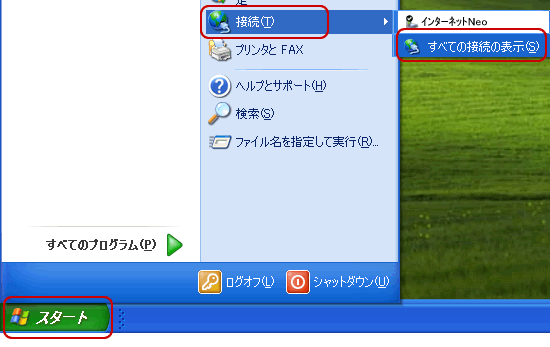

-
[広帯域]の中の[it-neo]をダブルクリックします。
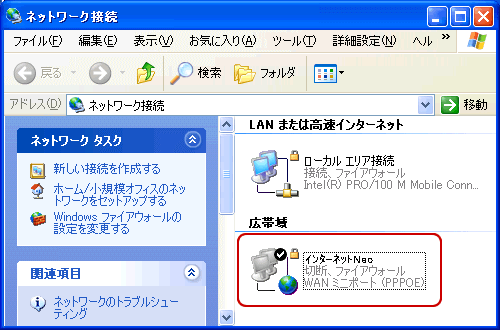

-
[接続]をクリックします。


-
画面右下に[接続しました]と表示されたら接続完了です。

切断方法
タスクバーの[インジケータ]を右クリックし[切断]をクリックします。